1、打开PS软件,新建一个PS文件,设置背景色为暗红色,大小自定。

2、新建一个空白图层。

3、在空白图层上使用多边形工具,设置边为6,去消星形前的勾,绘制一个六边形。
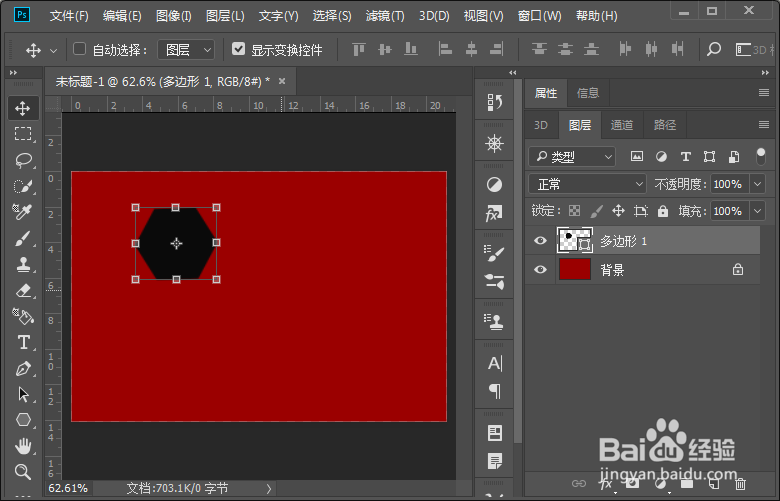
4、选择六边形图层打开混合选项,设置描边为8,颜色为白色,位置为内部。

5、打开一张照片,然后放置于六边形上方,并调整好大小。
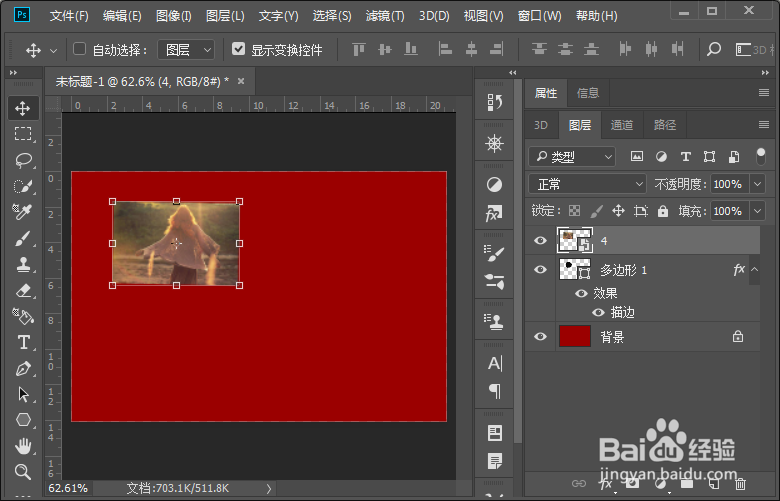
6、在图片图层名称上点右键,然后在右键菜单中选择创建剪切蒙板。

7、选择图片层和六边形图层,然后按ctrl+j复制一份,移动到合适位置。
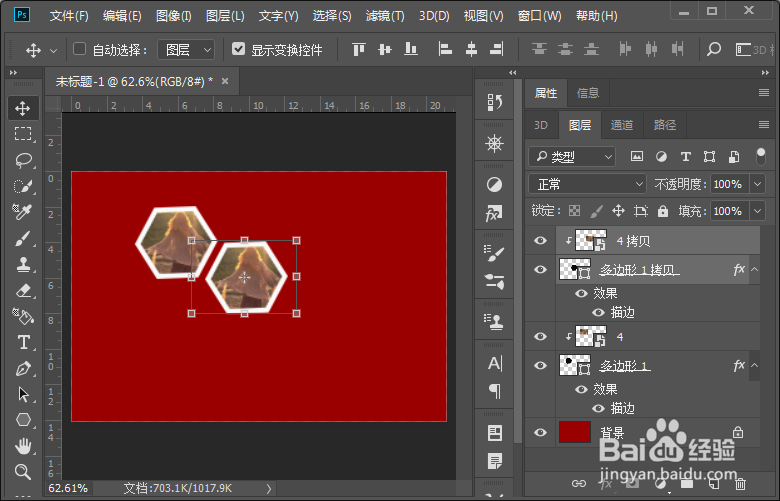
8、先将复制的图片栅格化,然后使用内容替换把图片为替换为新图片。并重复以上方法多次,制作出自己需要的拼贴样式。

